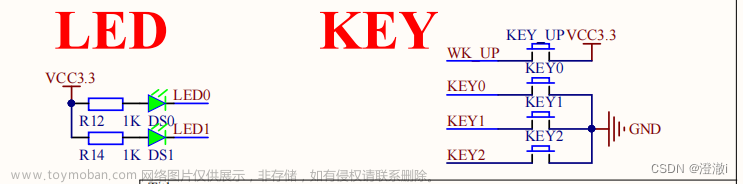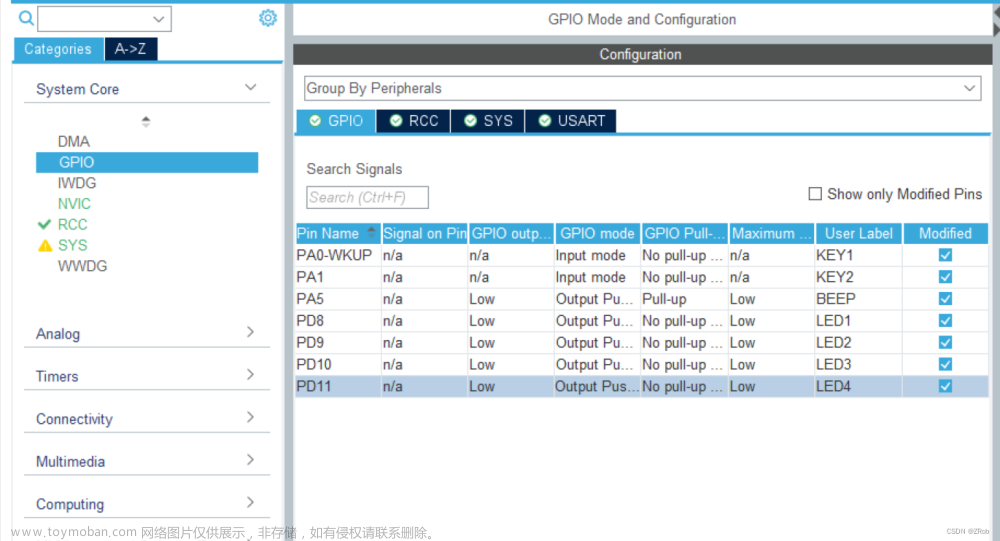本项目为RT-Thread学习项目,参考于RT-Thread官网Demo示例 硬件基于STM32F407ZGT6正点原子探索者开发板+无源蜂鸣器模块 RTOS软件基于RT-Thread 4.0.5版本 编译器为官方的提供的RT-Thread Studio 会使用到STM32CubeMX 配置产生PWM波 会使用MobaXterm串口终端软件查看串口终端数据
官网Demo示例网址:RT-Thread 文档中心
官网Demo示例用到的源文件Github地址:GitHub - Guozhanxin/RTT-BeepPlayer-pkg: 基于 RTT 的 BeepPlayer 的软件包
如有侵权联系删除

目录
第一步 新建工程
第二步 添加LED的驱动
第三步 添加按键驱动
第四步 STM32CubeMX配置输出PWM
1、打开选择芯片
2、配置定时器
3、配置时钟
4、配置工程并输出
5、下载验证
第五步 移植到RT-Thread工程并产生PWM波
1、在RT-Thread工程工程里开启PWM的驱动
2、移植STM32CubeMX生成的PWM文件
3、 在drv_pwm.c文件下修改两处
4、开启相关宏定义
5、验证是否开启PWM成功
第六步 添加音乐编码与解码文件
第七步 播放器的实现
第八步 给播放器添加按键控制
第一步 新建工程
打开文件->新建RT-Thread项目 先安装一下STM32F407的芯片资源包

然后基于芯片选择创建项目,根据实际选择控制台串口和调试器

编译构建一下

到borad.h下修改时钟源为HSE

再编译下载,我这里是连接的jlink

打开串口终端就可以看见每隔1秒再终端输出Hello RT-Thread!

到此表示RT-Thread基于STM32F407的基础项目工程移植成功
第二步 添加LED的驱动
将官网Demo示例中led文件夹下的led.c和led.h两个文件复制到你自己的工程文件的applications里,构建一下文件就自动添加进来了
将官网Demo示例中samples文件夹下的main_1.c内容复制替换自己的main.c里的内容
并在main.c里添加#include "led.h"头文件

删除原本led.h的LED驱动管脚的定义

在led.c里添加新的LED管脚的驱动映射#define LED0_PIN GET_PIN(F, 9),并添加#include <drv_common.h>头文件

构建下载就可以看到LED以500ms一次切换显示
第三步 添加按键驱动
将官网Demo示例中code/button文件夹下的button.c和button.h两个文件复制到你自己的工程文件的applications里
将官网Demo示例中samples文件夹下的main_2.c内容复制替换自己的main.c里的内容
并在main.c里添加#include "button.h"头文件
修改KEY_PIN 的管脚映射,并在主函数里添#include <drv_common.h>头文件
构建下载后按键可以在控制台串口看见回调函数再被调用

第四步 STM32CubeMX配置输出PWM
1、打开选择芯片
打开STM32CubeMX,选择STM32F407的芯片资源建立工程进行配置


2、配置定时器




3、配置时钟
选择外部时钟


4、配置工程并输出


5、下载验证
用keil打开刚刚的工程并开启TIM1,下载到板子测试

编辑下载验证,用逻辑分析仪测试结果为PA8输出频率为2KHz,占空比为50%的PWM波

第五步 移植到RT-Thread工程并产生PWM波
在board.h里按照步骤开启RT-Thread的驱动

1、在RT-Thread工程工程里开启PWM的驱动

2、移植STM32CubeMX生成的PWM文件
将STM32CubeMX生成的工程里的void HAL_TIM_MspPostInit(TIM_HandleTypeDef* timHandle)函数体复制到drv_pwm.c的文件里


3、 在drv_pwm.c文件下修改两处
使能定时器时钟

定义 PWM1_CONFIG

4、开启相关宏定义


5、验证是否开启PWM成功
将官网Demo示例中samples文件夹下的main_3.c内容复制替换自己的main.c里的内容

构建下载后用逻辑分析仪可以看见一段一段不同频率的PWM波,注意不是循环播放,防止逻辑分析仪捕捉不到,捕捉的同时让单片机复位

然后将事前准备好的无源蜂鸣器模块接上,可以听见蜂鸣器发出不同的声音
第六步 添加音乐编码与解码文件
将官网Demo示例中code/decode文件夹下的decode.c和decode.h两个文件复制到你自己的工程文件的applications里

将官网Demo示例中samples文件夹下的main_4.c内容复制替换自己的main.c里的内容
并在main.c里添加#include "decode.h"头文件

如果构建出现以下情况,则在rtthread.h里添加#include <stdint.h>头文件即可


构建成功后下载到开发板,连接蜂鸣器就会听到蜂鸣器在播放两只老虎的音乐
用RT-Thread Studio自带的串口终端显示汉字会乱码,这里我用另外一个终端软件MobaXterm,也可以看到串口打印出正在播放:两只老虎

第七步 播放器的实现
将官网Demo示例中code/player文件夹下的player.c和player.h两个文件复制到你自己的工程文件的applications里
将官网Demo示例中samples文件夹下的song_data.h文件复制到你自己的工程文件的applications里
将官网Demo示例中samples文件夹下的main_5.c内容复制替换自己的main.c里的内容
并在main.c里添加#include "decode.h"头文件,#include "song_data.h"头文件

构建下载可以听到蜂鸣器在循环播放音乐
在串口终端也能看到音乐播放器的列表,与正在播放的音乐

第八步 给播放器添加按键控制
将官网Demo示例中code/key文件夹下的key.c和key.h两个文件复制到你自己的工程文件的applications里
将官网Demo示例中samples文件夹下的main_6.c内容复制替换自己的main.c里的内容
并在main.c里添加#include "key.h"头文件


重新映射管脚

构建下载就可以通过按键切换上一首、下一首、播放与暂停功能

至此,基于RT-Thread+STM32F407的蜂鸣器音乐播放器便学习完毕,详情请关注官网文章来源:https://www.toymoban.com/news/detail-431493.html
RT-Thread 文档中心文章来源地址https://www.toymoban.com/news/detail-431493.html
到了这里,关于基于RT-Thread+STM32F407的蜂鸣器音乐播放器的文章就介绍完了。如果您还想了解更多内容,请在右上角搜索TOY模板网以前的文章或继续浏览下面的相关文章,希望大家以后多多支持TOY模板网!